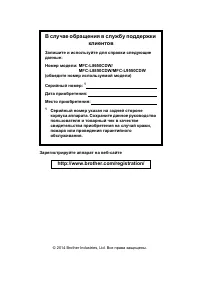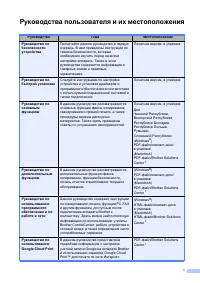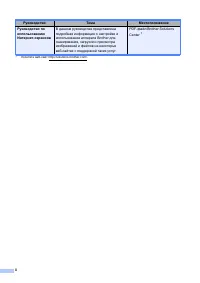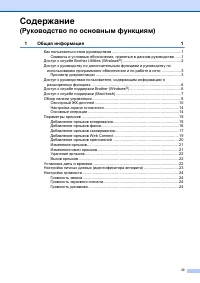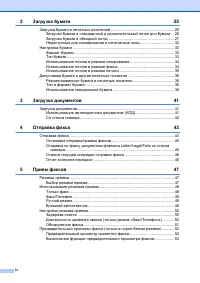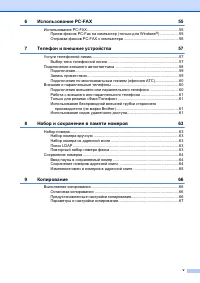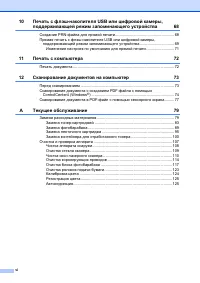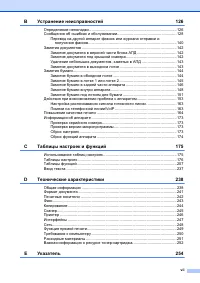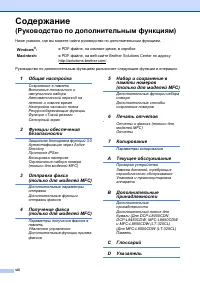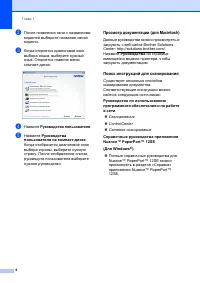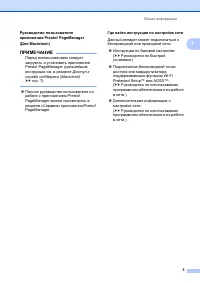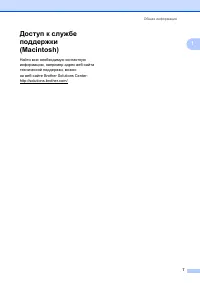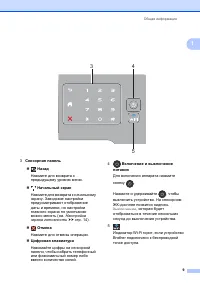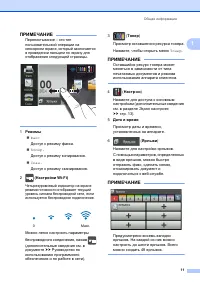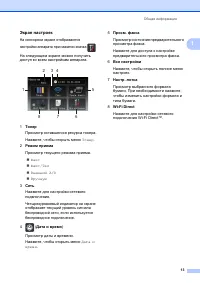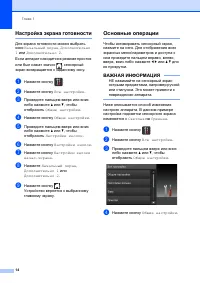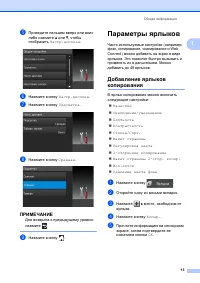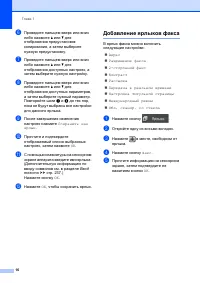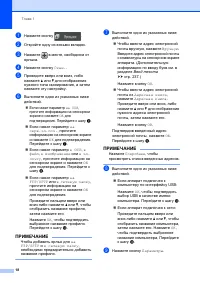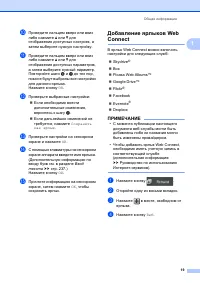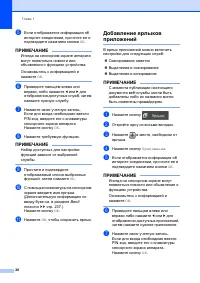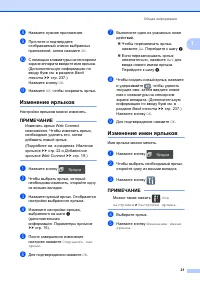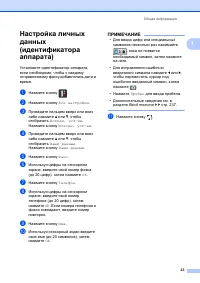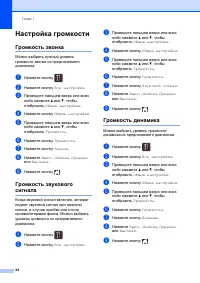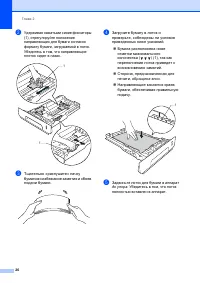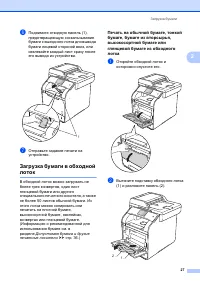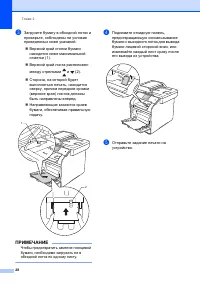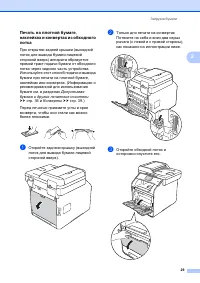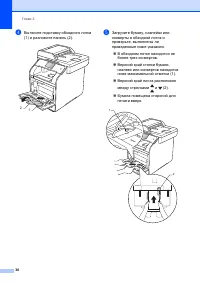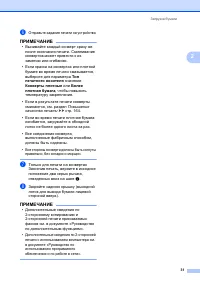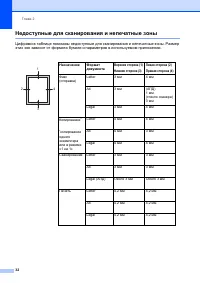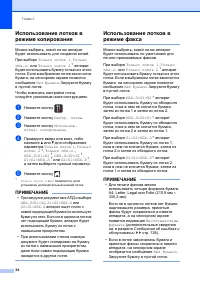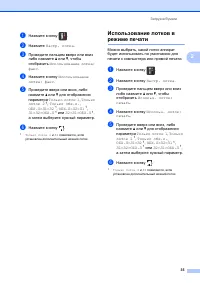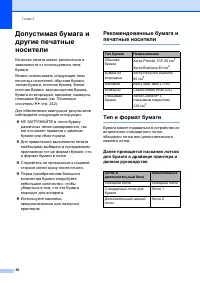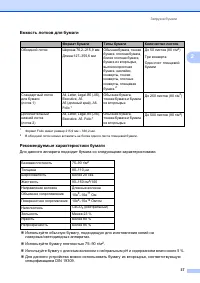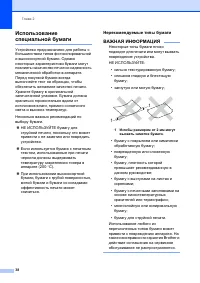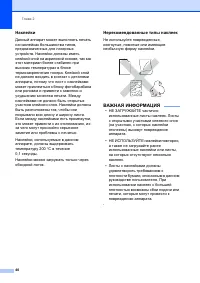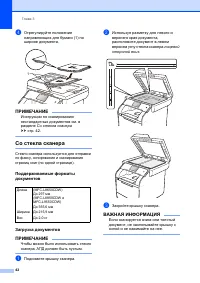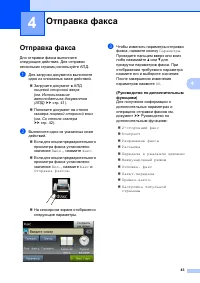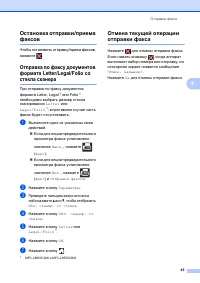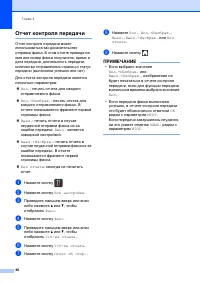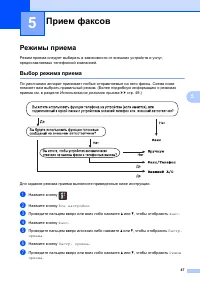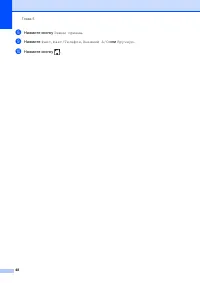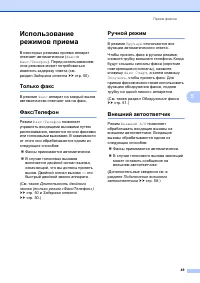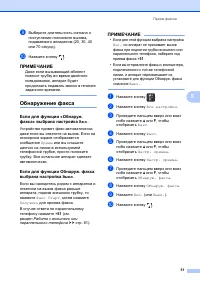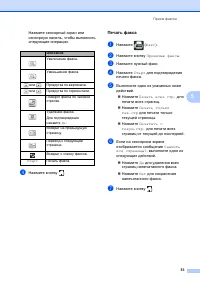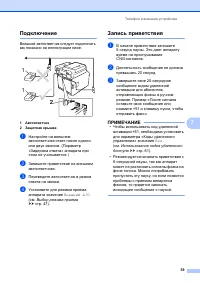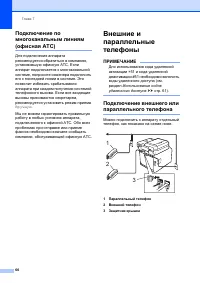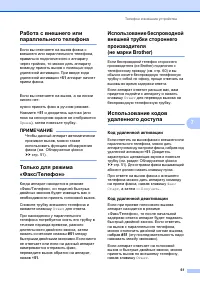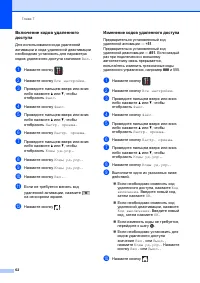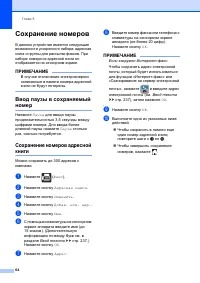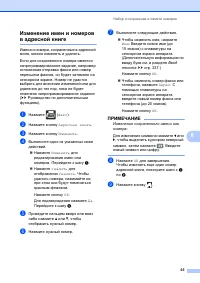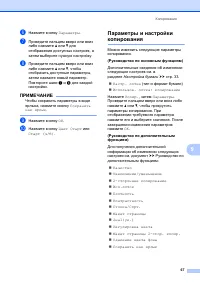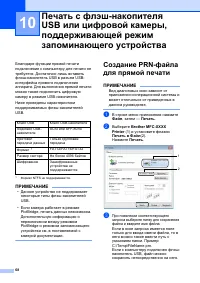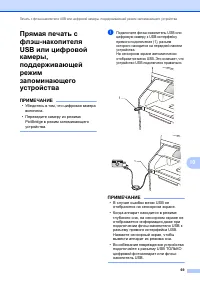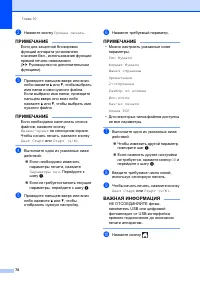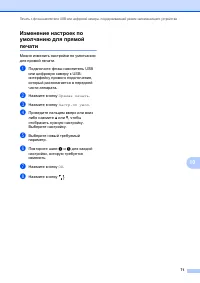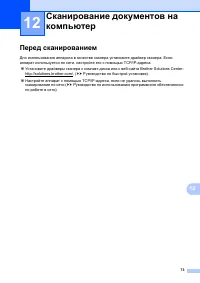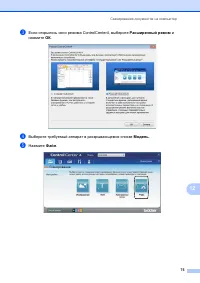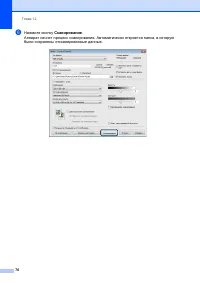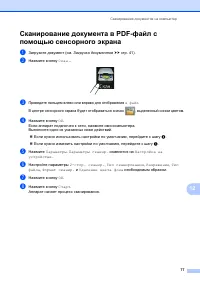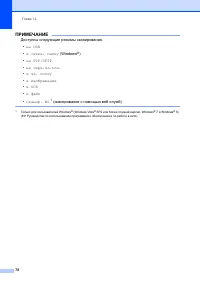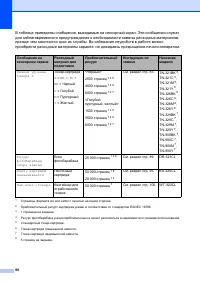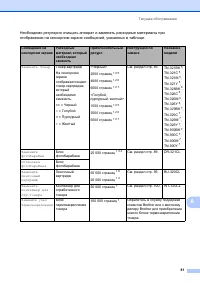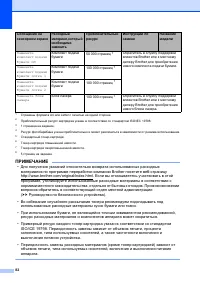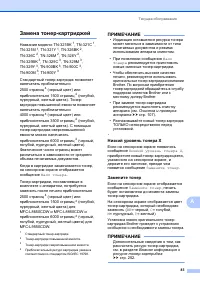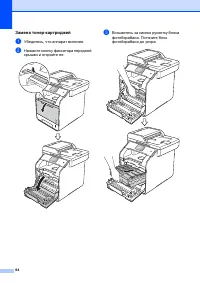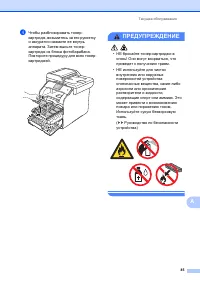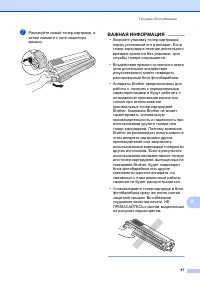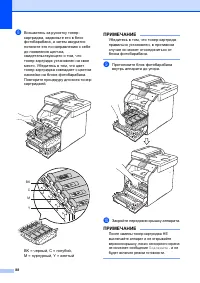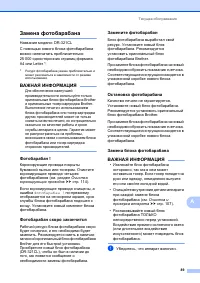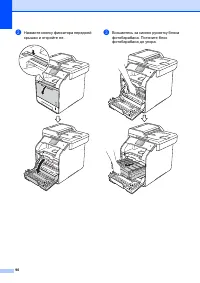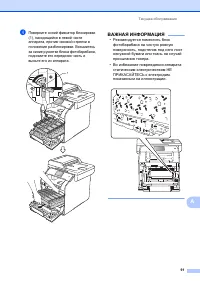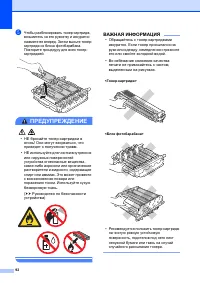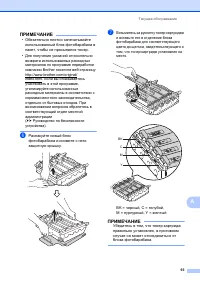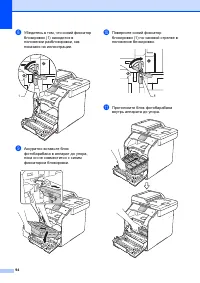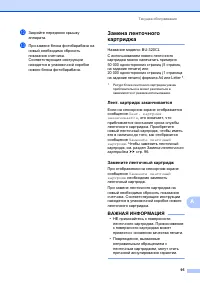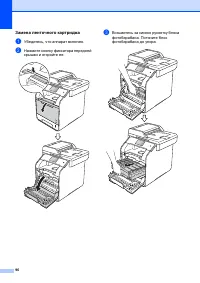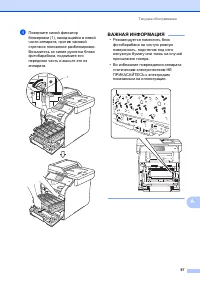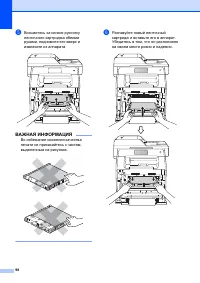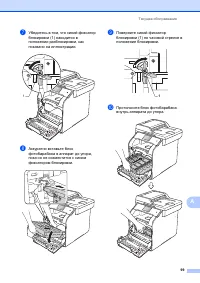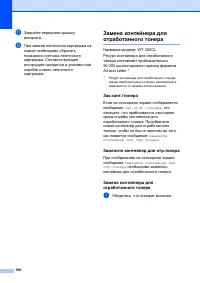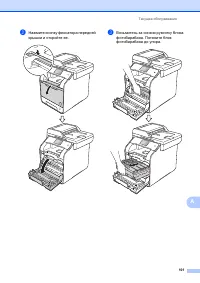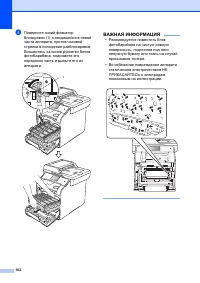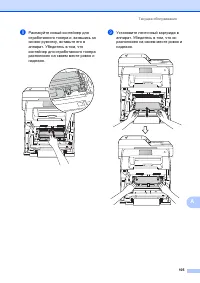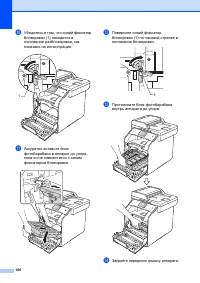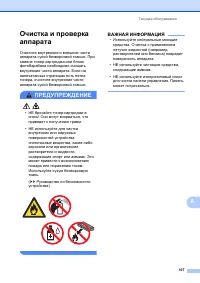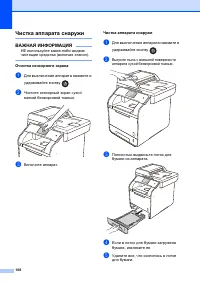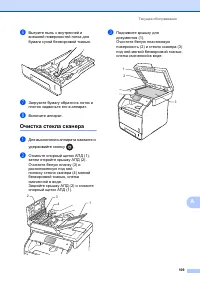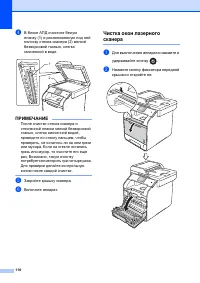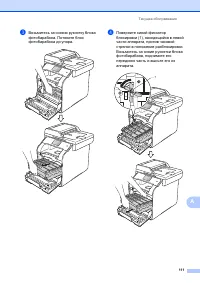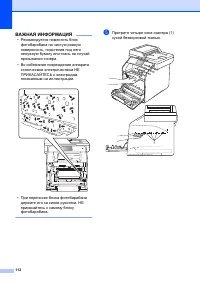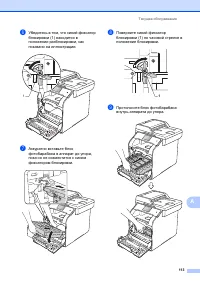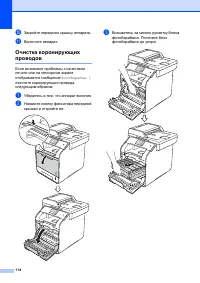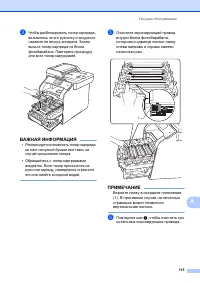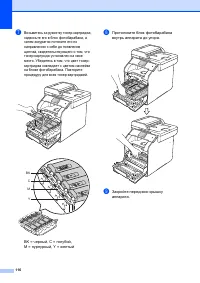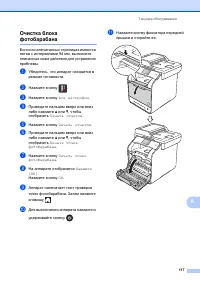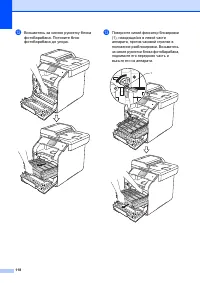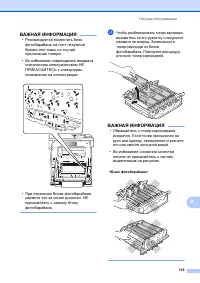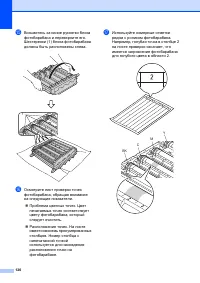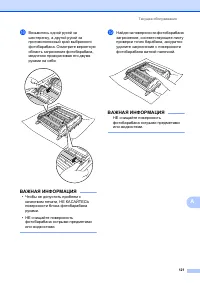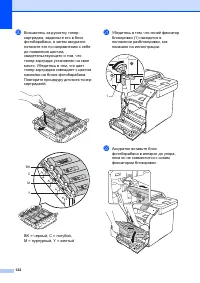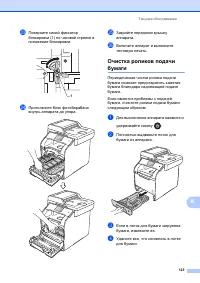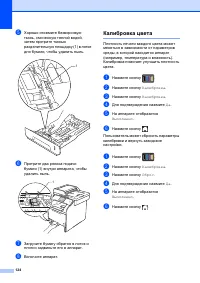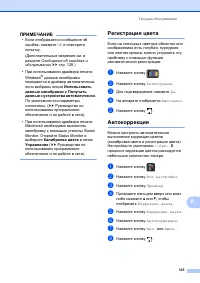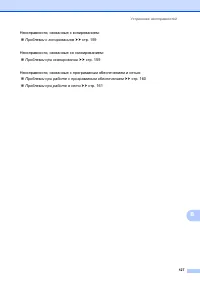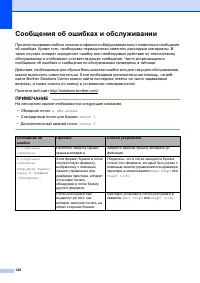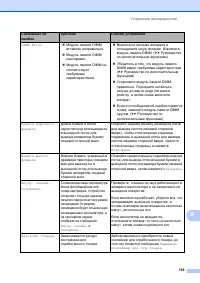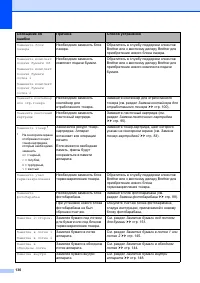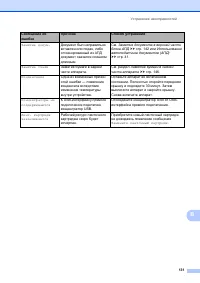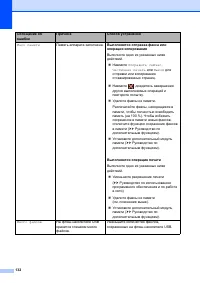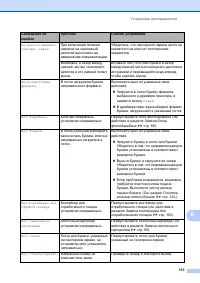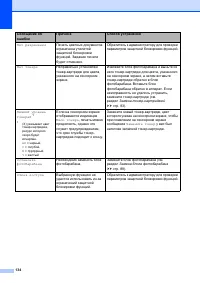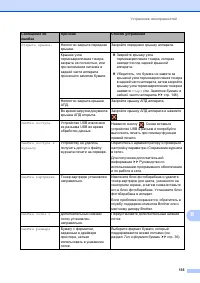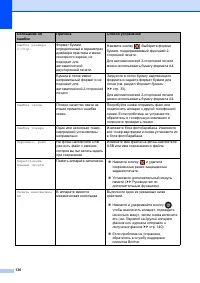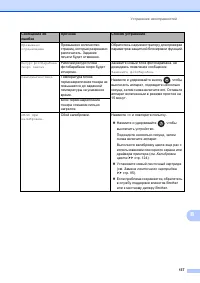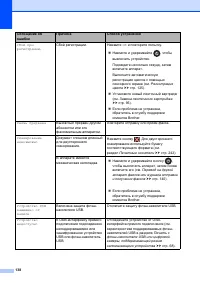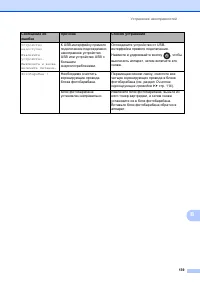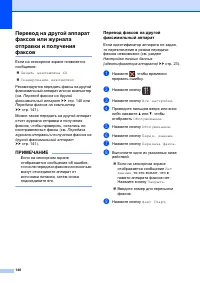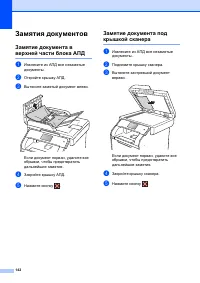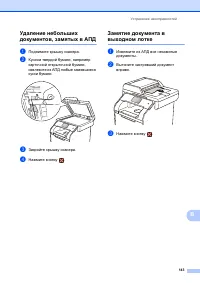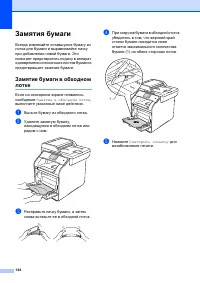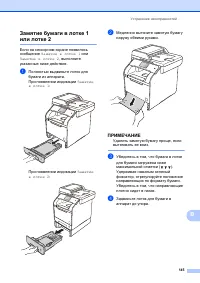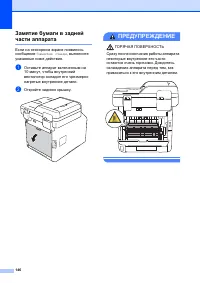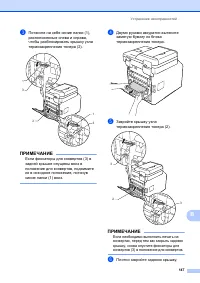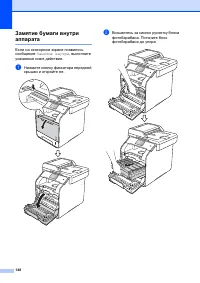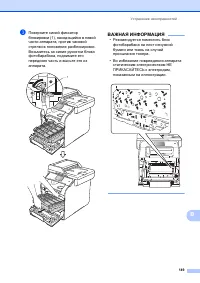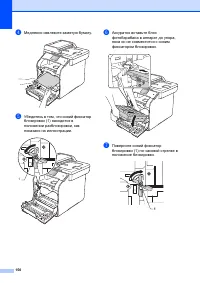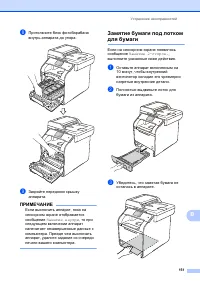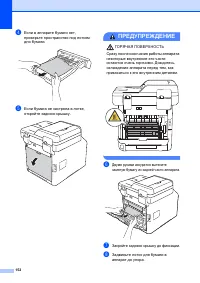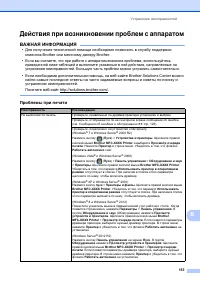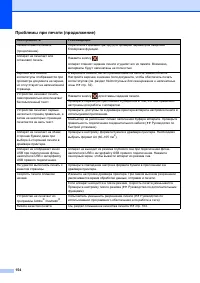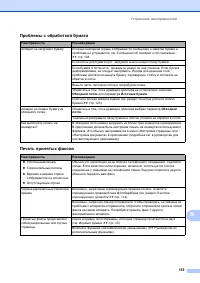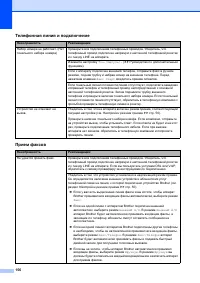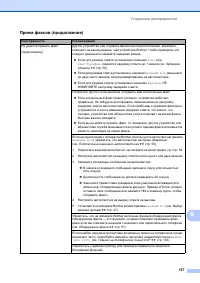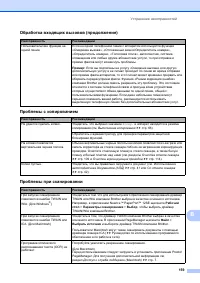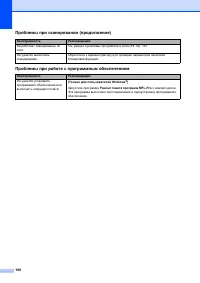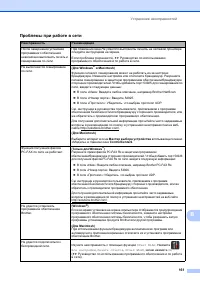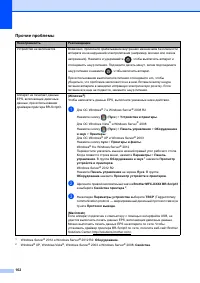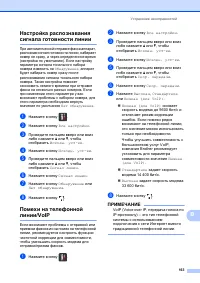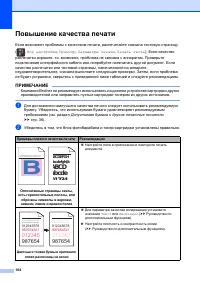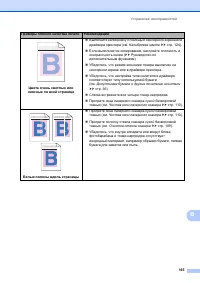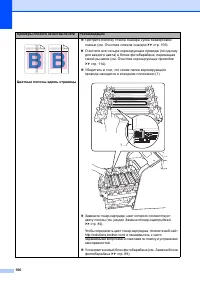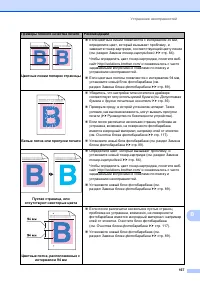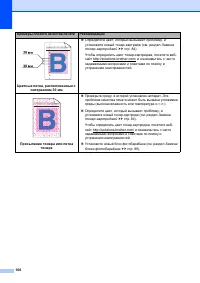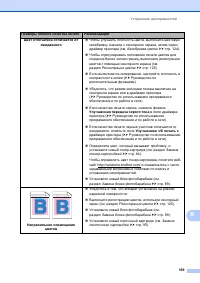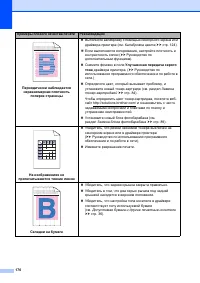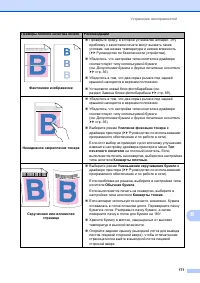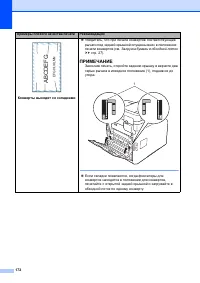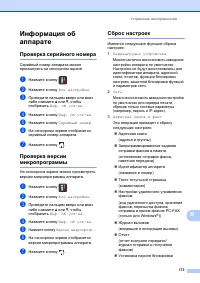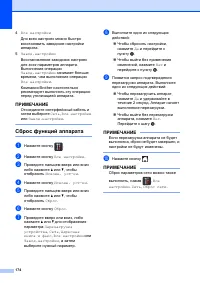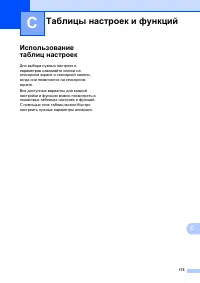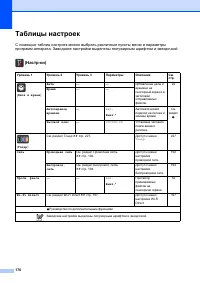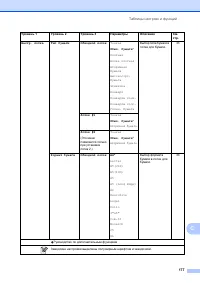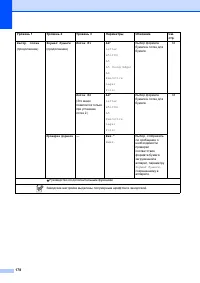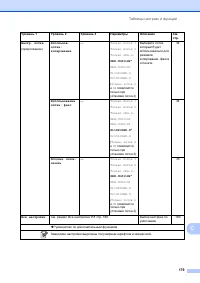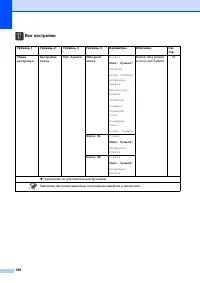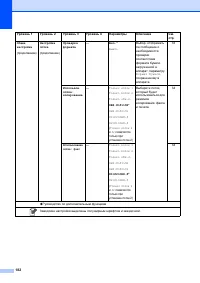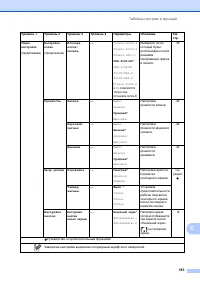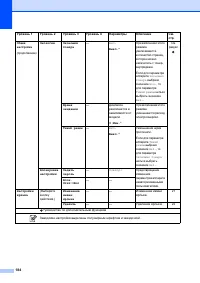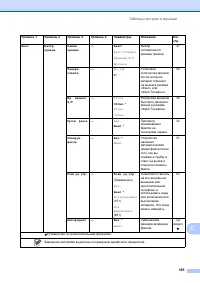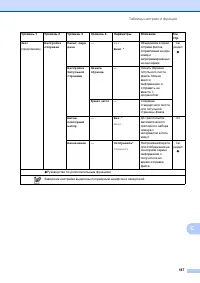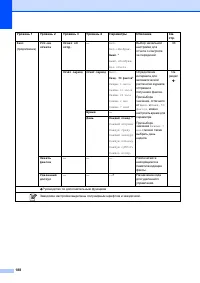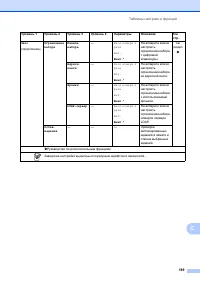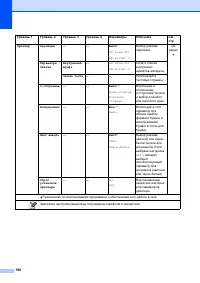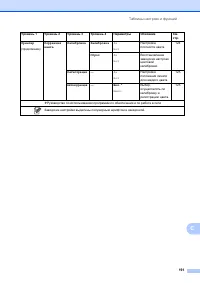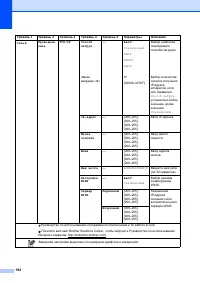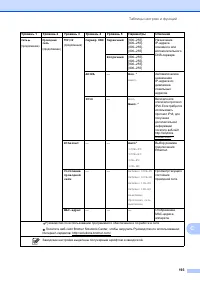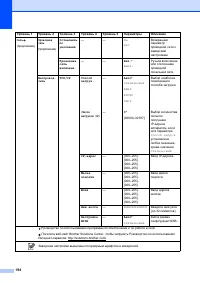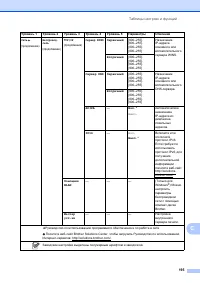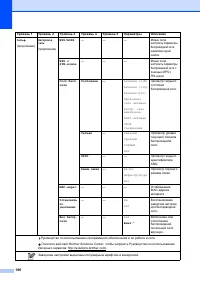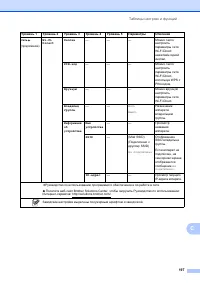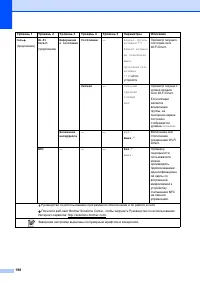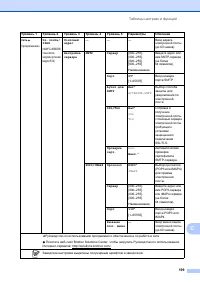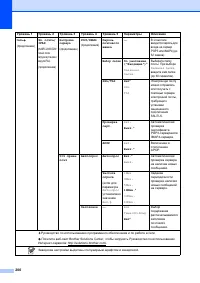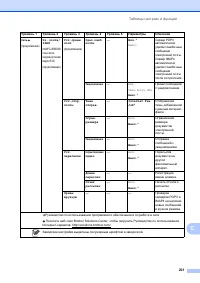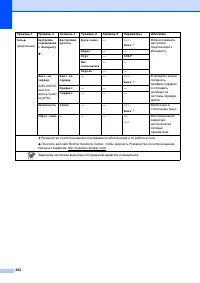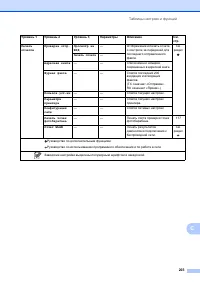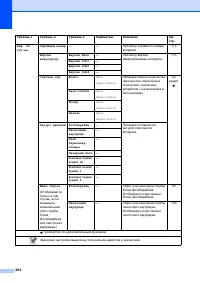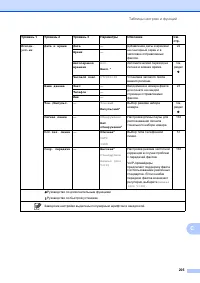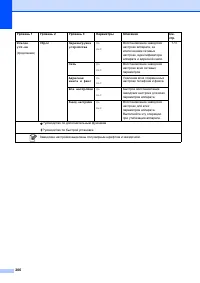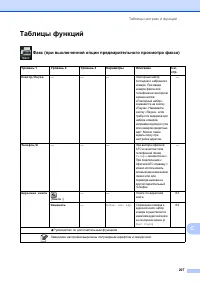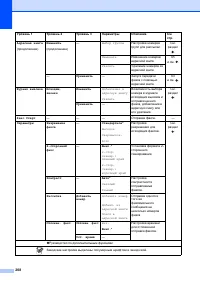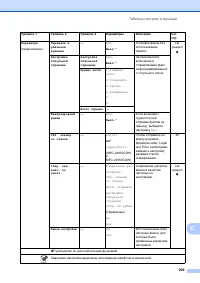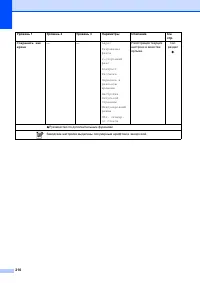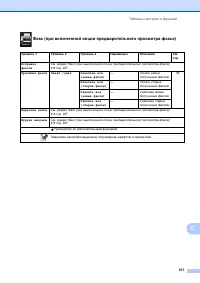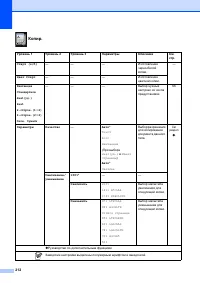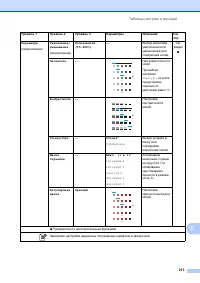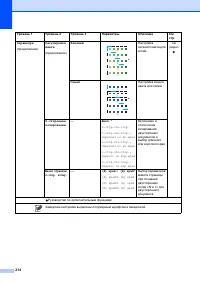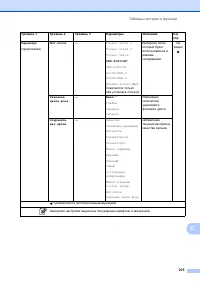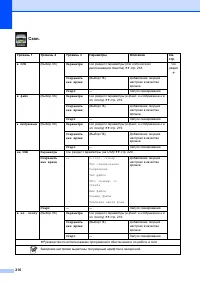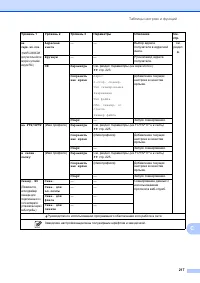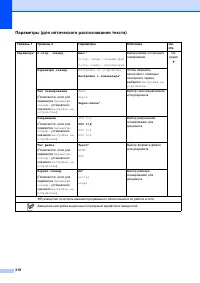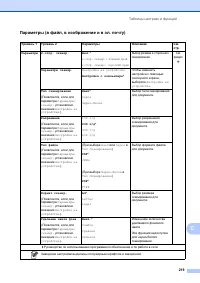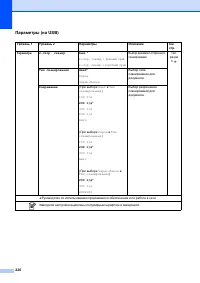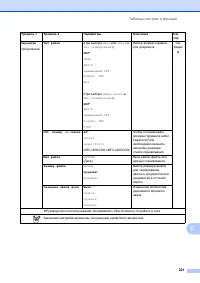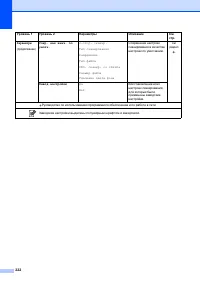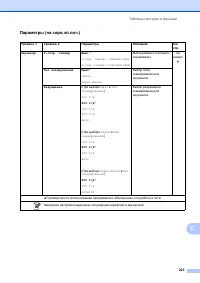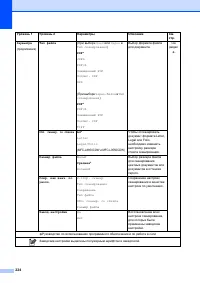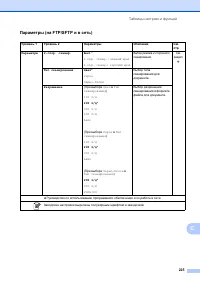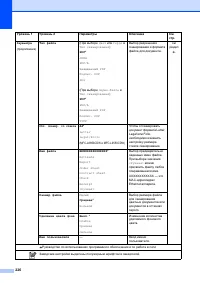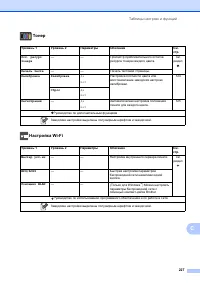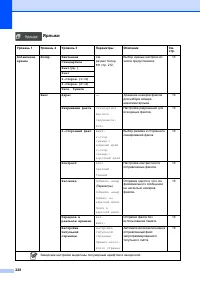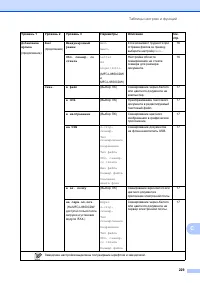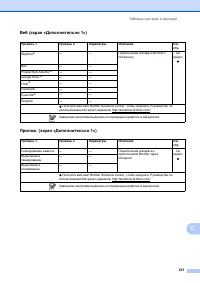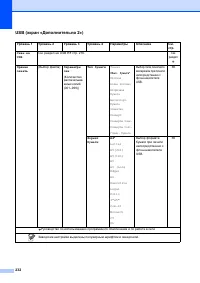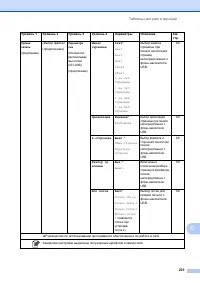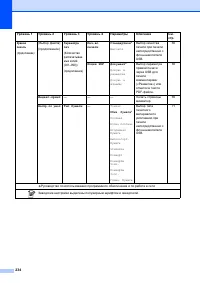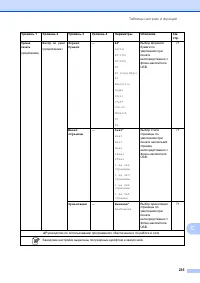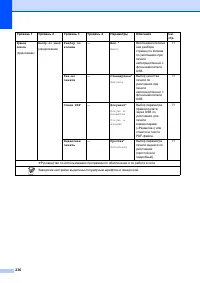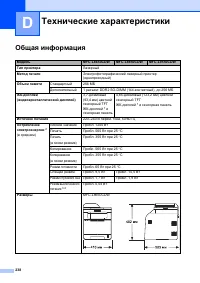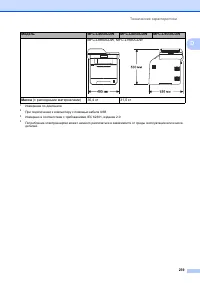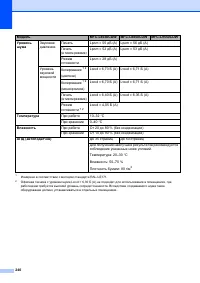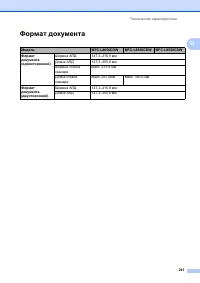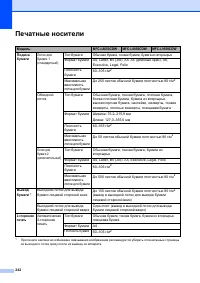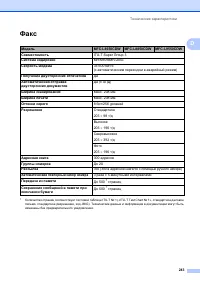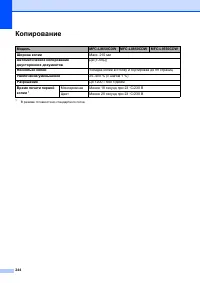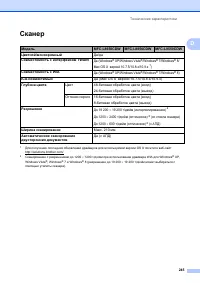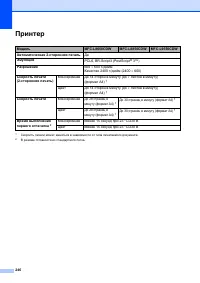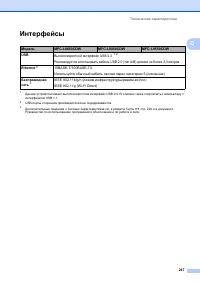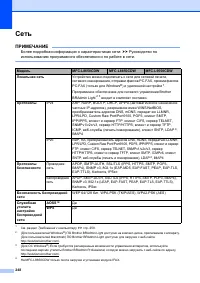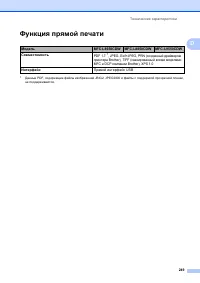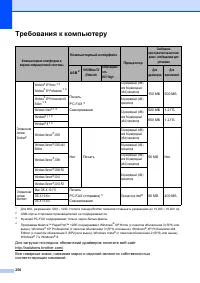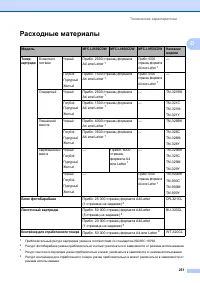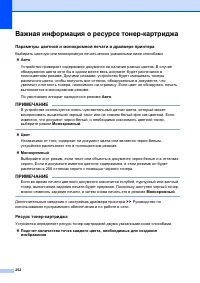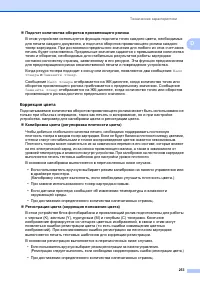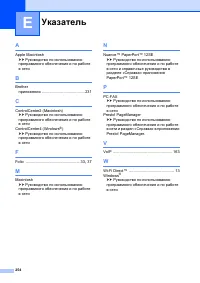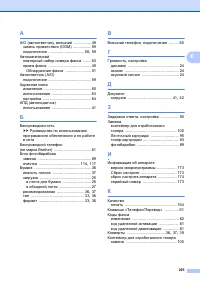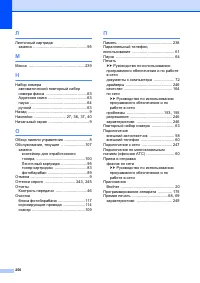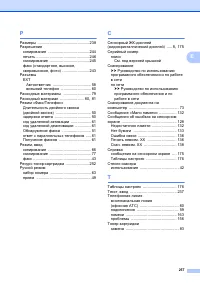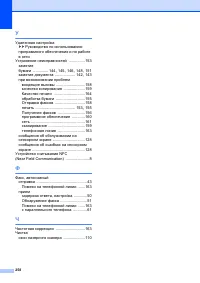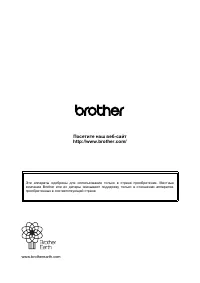МФУ Brother MFC-L8650CDW - инструкция пользователя по применению, эксплуатации и установке на русском языке. Мы надеемся, она поможет вам решить возникшие у вас вопросы при эксплуатации техники.
Если остались вопросы, задайте их в комментариях после инструкции.
"Загружаем инструкцию", означает, что нужно подождать пока файл загрузится и можно будет его читать онлайн. Некоторые инструкции очень большие и время их появления зависит от вашей скорости интернета.
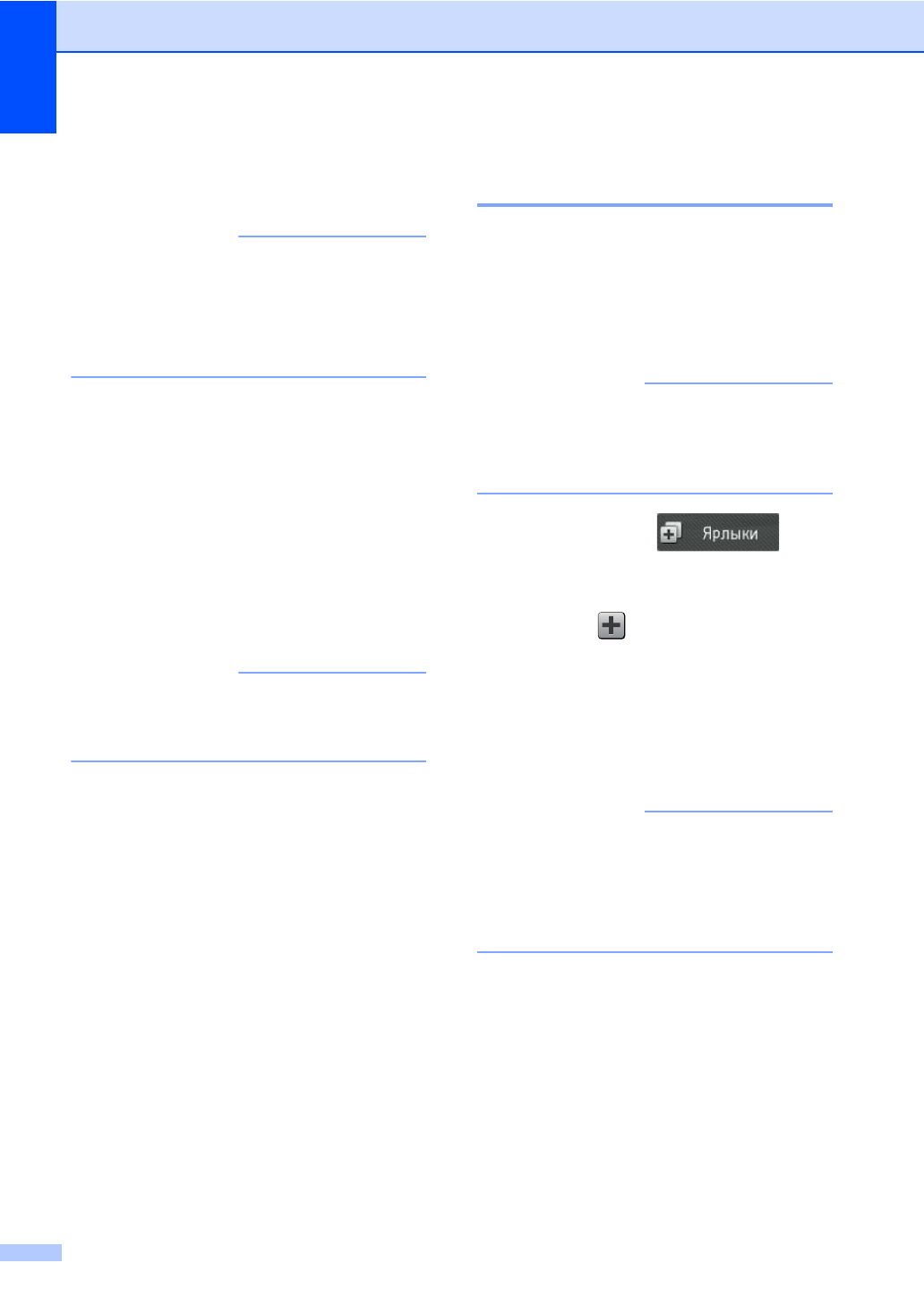
Глава
1
20
e
Если
отображается
информация
об
интернет
-
соединении
,
прочтите
ее
и
подтвердите
нажатием
кнопки
OK
.
ПРИМЕЧАНИЕ
Иногда
на
сенсорном
экране
аппарата
могут
появляться
новости
или
объявления
о
функциях
устройства
.
Ознакомьтесь
с
информацией
и
нажмите
OK
.
f
Проведите
пальцем
влево
или
вправо
,
либо
нажмите
d
или
c
для
отображения
доступных
служб
,
затем
нажмите
нужную
службу
.
g
Нажмите
свою
учетную
запись
.
Если
для
входа
необходимо
ввести
PIN-
код
,
введите
его
с
клавиатуры
сенсорного
экрана
аппарата
.
Нажмите
кнопку
OK
.
h
Нажмите
требуемую
функцию
.
ПРИМЕЧАНИЕ
Набор
доступных
для
настройки
функций
зависит
от
выбранной
службы
.
i
Прочтите
и
подтвердите
отображаемый
список
выбранных
функций
,
затем
нажмите
OK
.
j
С
помощью
клавиатуры
на
сенсорном
экране
введите
имя
ярлыка
.
(
Дополнительную
информацию
по
вводу
букв
см
.
в
разделе
Нажмите
кнопку
OK
.
k
Нажмите
OK
,
чтобы
сохранить
ярлык
.
Добавление
ярлыков
приложений
1
В
ярлык
приложений
можно
включить
настройки
для
следующих
служб
:
Сканирование
заметок
Выделение
и
сканирование
Выделение
и
копирование
ПРИМЕЧАНИЕ
С
момента
публикации
настоящего
документа
веб
-
службы
могли
быть
добавлены
либо
их
названия
могли
быть
изменены
провайдером
.
a
Нажмите
кнопку
.
b
Откройте
одну
из
восьми
вкладок
.
c
Нажмите
в
месте
,
свободном
от
ярлыка
.
d
Нажмите
кнопку
Приложения
.
e
Если
отображается
информация
об
интернет
-
соединении
,
прочтите
ее
и
подтвердите
нажатием
кнопки
OK
.
ПРИМЕЧАНИЕ
Иногда
на
сенсорном
экране
могут
появляться
новости
или
объявления
о
функциях
устройства
.
Ознакомьтесь
с
информацией
и
нажмите
OK
.
f
Проведите
пальцем
влево
или
вправо
либо
нажмите
d
или
c
для
отображения
доступных
приложений
,
затем
нажмите
нужное
приложение
.
g
Нажмите
свою
учетную
запись
.
Если
для
входа
необходимо
ввести
PIN-
код
,
введите
его
с
клавиатуры
сенсорного
экрана
аппарата
.
Нажмите
кнопку
OK
.
Содержание
- 5 Содержание; Руководство; Общая
- 11 ПРЕДУПРЕЖДЕНИЕ; ПРИМЕЧАНИЕ; Полужирный
- 12 Доступ; Brother Utilities
- 13 Просмотр
- 18 Обзор
- 20 Сенсорный
- 24 ВАЖНАЯ
- 25 Параметры; Добавление
- 31 Изменение
- 32 Удаление; Вызов; Установка
- 35 Загрузка
- 42 Недоступные
- 43 Формат; Тип
- 45 Использование
- 48 Нерекомендуемые
- 49 Конверты
- 50 Наклейки
- 51 Поддерживаемые
- 52 Со
- 53 Отправка
- 56 Отчет
- 57 Выбор; Прием
- 60 Настройки
- 61 Обнаружение; Вкл
- 62 Предварительный
- 63 Печать
- 64 Выключение
- 66 Файл
- 67 Телефон
- 68 Офисная; Подключение
- 69 Запись
- 70 Внешние
- 73 LDAP
- 74 Сохранение
- 76 Остановка; Копирование
- 78 Создание
- 83 Сканирование
- 84 пуск
- 85 Расширенный
- 89 Текущее
- 93 Замена; Низкий
- 117 Очистка
- 120 Чистка
- 135 Регистрация
- 136 Определение; Устранение
- 151 Suite
- 163 Действия; Проблемы
- 168 Обработка
- 182 ABCDEFG
- 183 Информация
- 184 Сброс
- 185 Таблицы
- 186 Настр
- 226 Скан
- 238 Ярлыки
- 247 Вставка; Исправления
- 248 Технические
- 255 Сканер
- 256 Принтер
- 257 Интерфейсы
- 259 Функция
- 261 Расходные
- 263 Коррекция
- 264 Указатель